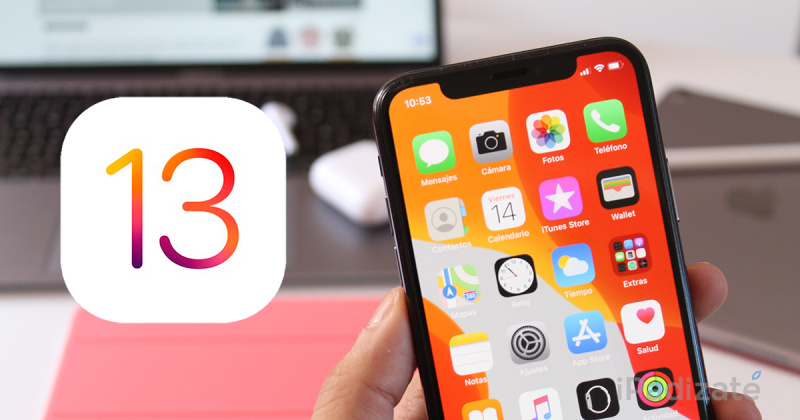Vaše poverenia nefungovali na vzdialenej ploche - Ako opraviť

Chybové hlásenie „ Vaše poverenia nefungovali „Vyskytne sa vždy, keď sa nepripojíte k vzdialenému systému prostredníctvom pripojenia k vzdialenej ploche. K chybe však dochádza v zásadách systému Windows, ktoré chránia prichádzajúce pripojenia RDP alebo iba používateľské meno vášho systému. Ak máte do činenia s touto konkrétnou chybou, problém nie je v povereniach, ale niekde inde. Chybové hlásenie sa však pravdepodobne zobrazí, keď zadávate presné poverenie.
Ak sa vám po nainštalovaní alebo stiahnutí novej kópie súboru zobrazí chybové hlásenie Windows 10 . Potom nie ste jediný, kto čelí rovnakej chybe. Veľa používateľov závisí od pripojení vzdialenej pracovnej plochy a tieto chyby ich zvyčajne znižujú. Nebojte sa, že problém môžete vyriešiť po prečítaní nasledujúcej príručky.
Pozri tiež: Zobrazenie konzoly na správu chybových diskov nie je aktuálne - ako to opraviť
Príčiny chyby:
Príčinou chybového hlásenia sa často stáva nasledujúci dôvod:
- Zmena používateľského mena: Keď novo inštalujete systém Windows a potom premenujete svoje súčasné používateľské konto, problém určite nastane. Keď upravíte svoje používateľské meno, nebude sa dať upraviť pre Pripojenie k vzdialenej ploche, kvôli ktorému sa vyskytla chybová správa.
- Pravidlá systému Windows: V niektorých situáciách je chybové hlásenie spôsobené bezpečnostnou politikou systému Windows, ktorá zabezpečuje používateľom bez oprávnenia správcu prihlásiť sa.
Teraz, keď poznáte dôvod chybovej správy. Postupujte podľa pokynov uvedených nižšie a svoj problém vyriešte. Dbajte na to, aby ste postupovali podľa uvedených metód v rovnakom poradí, ako je uvedené.
Ako opraviť chybu „Vaše poverenia nefungovali na vzdialenej ploche“:

Oprava 1: Vrátenie používateľského mena
Ako sme uviedli vyššie, spúšťač chybových správ, pretože používateľ, z ktorého sa pokúšate pripojiť, nemôže na serveri vzdialenej pracovnej plochy existovať. Vyskytuje sa to vždy, keď sa pokúsite zmeniť svoje používateľské meno alebo nainštalovať novú kópiu systému Windows. Úpravou svojho používateľského mena ho nemusíte nevyhnutne upravovať pre pripojenie vzdialenej pracovnej plochy. Vaše poverenia budú potom nesprávne, keď používateľ nebude na serveri.
Ak chyba „Vaše poverenia nefungovali“ stále pretrváva, ponorte sa dole!
Oprava 2: Úpravy zásad zabezpečenia systému Windows
Existujú pravidlá zabezpečenia systému Windows pre pripojenie k vzdialenej ploche, ktoré neumožňujú používateľom, ktorí nie sú správcami, prihlásiť sa cez RDP. Ak sa teda chcete prihlásiť pomocou používateľského účtu, ktorý nie je správcom. Potom poskytnite používateľom vzdialenej pracovnej plochy prístup. Postup je nasledovný:
- Hit Windows Key + R otvoriť Bež dialógové okno.
- Zadajte „ secpol.msc ‘A stlačte kláves Enter. Otvorí sa okno Miestne pravidlá zabezpečenia.
- Teraz sa rozbaľte Miestne pravidlá a potom vyberte Priradenie používateľských práv .
- Na pravej strane jednoducho vyhľadajte a dvakrát klepnite na „ Povoliť prihlásenie prostredníctvom služieb vzdialenej pracovnej plochy “Alebo„ Povoliť prihlásenie cez Terminálovú službu '.
- Klepnite na Pridajte používateľa alebo skupinu a potom zadajte Používatelia vzdialenej pracovnej plochy
- Potom klepnite na Ok , stlačte Podať žiadosť a potom klepnite na Ok ešte raz.
- Reštartujte počítač, aby sa zmena prejavila.
- Skontrolujte, či sa tým problém vyrieši.
Ak chyba „Vaše poverenia nefungovali“ stále pretrváva, ponorte sa dole!
Oprava 3: Ako upraviť politiku miestnej skupiny
Keď vám vyššie uvedené opravy nebudú vyhovovať. Potom by ste sa mali pokúsiť problém vyriešiť po zmene niektorých zásad miestnej skupiny. Všetko, čo musíte urobiť, je určiť súbor politík delegovania poverení ako konkrétnu hodnotu, ktorá s najväčšou pravdepodobnosťou vyrieši váš problém. Postup:
- Hit Windows Key + R na otvorenie Bež .
- Zadajte „ gpedit.msc ‘, Aby ste otvorili Editor miestnych zásad skupiny.
- Potom prejdite na nasledujúcu cestu:
Computer Configuration > Administrative Templates > System > Credentials Delegation
- Dvakrát klepnite na „ Povoliť delegovanie predvolených poverení s autentifikáciou servera iba NTLM Pravidlá upravovať.
- Potom to zadajte na Povolené a potom klepnite na Šou
- Dvakrát klepnite pod Hodnota , vstup v TERMSRV / *, a potom klepnite na OK.
- Teraz urobte to isté aj pre dané politiky:
Allow delegating default credentials Allow delegating saved credentials Allow delegating saved credentials with NTLM-only server authentication
- Nakoniec ukončite Editor miestnych zásad skupiny a reštartujte počítač.
- Skontrolujte, či sa problém nevyriešil.
Ak chyba „Vaše poverenia nefungovali“ stále pretrváva, ponorte sa dole!
Oprava 4: Úpravy registra
V niektorých situáciách by sa vykonaním niektorých úprav v registri mohol problém zbaviť. V tomto kroku teda upravíme niektoré konfigurácie v registri. Pre to:
youtube veľkonočné vajíčko 1980
- Hit Windows + R otvoriť register.
- Vstup do Regedit a potom udrieť Zadajte.
- Presuňte sa na nasledujúcu adresu.
ComputerHKEY_LOCAL_MACHINESYSTEMCurrentControlSetControlLsa
- Klepnite na ikonu LsaCompatiblityLeve l možnosť.
- Dvakrát klepnite na ikonu REG_DWORD možnosť a upravte hodnotu na 1.
- Skontrolujte, či problém pretrváva.
Ak chyba „Vaše poverenia nefungovali“ stále pretrváva, ponorte sa dole!
Oprava 5: Vypnutie prihlásenia do systému Windows Hello (v prípade potreby)
Problém určite vytvára prihlásenie pomocou systému Windows Hello. V tomto kroku teda jednoducho nahradíme prihlásenie do systému Windows Hello normálnym heslom. Skúste to:
- Hit a podržte Windows + I súčasne otvoríte aplikáciu Nastavenia.
- Po otvorení aplikácie Nastavenia prejdite na Účty> možnosti prihlásenia . Teraz deaktivovať Prihlásenie do systému Windows Hello .
- Teraz potom zadáme bežné heslo, aby sme tak mohli urobiť klepnutím na ikonu Heslo potom klepnite na Pridať .
- Kedykoľvek narazíte na Pridať tlačidlo potom dostanete vyskakovacie okno so žiadosťou o nový Heslo a tip na dané heslo. Vyzerá to takto.
- Teraz len vložte nové heslo a nápovedu a potom by ste mali byť pripravení.
- Skontrolujte, či sa problém vyriešil.
Záver:
Boli to niektoré z najlepších spôsobov riešenia chyby „Vaše poverenia nepracovali vo vzdialenej ploche“. Ak čelíte rovnakému problému, vyskúšajte tieto opravy. Ak sa vám tento sprievodca páči, zdieľajte ho so svojimi priateľmi. Ak máte pochybnosti o ktorejkoľvek z metód, neváhajte sa opýtať na akékoľvek otázky alebo otázky v sekcii komentárov nižšie.
Prečítajte si tiež: